
Αυτό το λογισμικό θα διατηρήσει τα προγράμματα οδήγησης σας σε λειτουργία και σε λειτουργία, διατηρώντας έτσι ασφαλή από συνηθισμένα σφάλματα υπολογιστή και αστοχία υλικού. Ελέγξτε όλα τα προγράμματα οδήγησης τώρα σε 3 εύκολα βήματα:
- Κατεβάστε το DriverFix (επαληθευμένο αρχείο λήψης).
- Κάντε κλικ Εναρξη σάρωσης για να βρείτε όλα τα προβληματικά προγράμματα οδήγησης.
- Κάντε κλικ Ενημέρωση προγραμμάτων οδήγησης για να λάβετε νέες εκδόσεις και να αποφύγετε δυσλειτουργίες του συστήματος.
- Το DriverFix έχει ληφθεί από το 0 αναγνώστες αυτόν τον μήνα.
Πολλά Windows 10 οι χρήστες χρησιμοποιούν 3G ή σύνδεση δεδομένων 4G για πρόσβαση στο Διαδίκτυο. Παρόλο που και οι δύο αυτές συνδέσεις είναι εξαιρετικές, συνήθως έχουν ορισμένο όριο δεδομένων και, επομένως, είναι σημαντικό να παρακολουθείτε προσεκτικά πόση κίνηση δικτύου χρησιμοποιείτε σε μηνιαία βάση. Δεδομένου ότι αυτή είναι μια σημαντική πτυχή, σήμερα θα σας δείξουμε πώς να παρακολουθείτε τα δεδομένα 3G και 4G στα Windows 10.
Πώς να παρακολουθείτε τα δεδομένα 3G και 4G στα Windows 10;
Πολλά Φορητοί υπολογιστές με Windows 10 και τα tablet διαθέτουν υποδοχή κάρτας SIM που σας επιτρέπει να έχετε πρόσβαση στο Διαδίκτυο χρησιμοποιώντας σύνδεση 3G ή 4G. Αυτό είναι ένα εξαιρετικά χρήσιμο χαρακτηριστικό, ειδικά αν δεν υπάρχει διαθέσιμο Wi-Fi στην περιοχή. Πολλοί πάροχοι κινητής τηλεφωνίας προσφέρουν βασικές συμβάσεις με όριο δεδομένων και εάν υπερβείτε το προκαθορισμένο όριο, συνήθως πρέπει να πληρώσετε κάποια επιπλέον τέλη. Για να αποφύγετε επιπλέον χρεώσεις, είναι σημαντικό να παρακολουθείτε την κατανάλωση δεδομένων σας. Ευτυχώς, μπορείτε να το κάνετε αυτό απευθείας από τα Windows 10.
Η Microsoft πρόσθεσε τη δυνατότητα ελέγχου της χρήσης δεδομένων στα Windows 8, αλλά αυτή η δυνατότητα είχε περιορισμένη λειτουργικότητα. Χρησιμοποιώντας αυτήν τη δυνατότητα μπορείτε μόνο να ελέγξετε πόσα δεδομένα κάνει ένα συγκεκριμένο Κατάστημα Windows χρήσεις εφαρμογών και παρόλο που αυτή η λειτουργία ήταν κάπως χρήσιμη, πολλοί χρήστες απογοητεύτηκαν επειδή δεν υπάρχει υποστήριξη για τυπικές εφαρμογές Windows. Η Microsoft αποφάσισε να διορθώσει αυτόν τον περιορισμό στα Windows 10 και διόρθωσε όλα τα προηγούμενα ελαττώματα του συστήματος παρακολούθησης δεδομένων, επιτρέποντάς σας να παρακολουθείτε πόσα δεδομένα και τα δύο Καθολικές εφαρμογές και τυπική χρήση εφαρμογών. Για να παρακολουθείτε τη χρήση δεδομένων 3G ή 4G στον υπολογιστή σας Windows 10, πρέπει πρώτα να ενεργοποιήσετε τη Μετρημένη σύνδεση. Για να το κάνετε αυτό, ακολουθήστε τα εξής βήματα:
- Βεβαιωθείτε ότι είστε συνδεδεμένοι στο δίκτυό σας 3G ή 4G.
- Τώρα ανοίξτε το Εφαρμογή ρυθμίσεων και πηγαίνετε στο Δίκτυο & Διαδίκτυο> Wi-Fi.
- Κάντε κλικ Προχωρημένες επιλογές και ενεργοποιήστε Ορισμός ως μετρημένη σύνδεση επιλογή.
- ΔΙΑΒΑΣΤΕ ΕΠΙΣΗΣ: Το Dripcap κάνει απλή την ανάλυση κίνησης δικτύου
Συνιστάται να ενεργοποιήσετε αυτήν την επιλογή εάν χρησιμοποιείτε μια σύνδεση που συνοδεύεται από περιορισμένη μηνιαία κίνηση. Επιπλέον, ενεργοποιώντας την επιλογή Μετρημένη σύνδεση, θα απενεργοποιήσετε την αυτόματη λήψη Ενημερώσεις των Windows. Θα απενεργοποιήσετε επίσης τις αυτόματες ενημερώσεις για εφαρμογές και την ομότιμη μεταφόρτωση ενημερώσεων. Πρέπει επίσης να αναφέρουμε ότι το δικό σας Ζωντανά πλακάκια ενδέχεται να μην ενημερωθεί εάν ενεργοποιήσετε αυτήν την επιλογή και ορισμένες από τις εφαρμογές σας ενδέχεται να λειτουργούν λίγο διαφορετικά εάν ενεργοποιήσετε τη σύνδεση Μετρητή. Αυτό συμβαίνει επειδή αυτή η δυνατότητα προσπαθεί να περιορίσει τη χρήση του δικτύου απενεργοποιώντας ορισμένες δυνατότητες των Windows 10. Αφού ενεργοποιήσετε τη Μετρημένη σύνδεση, θα πρέπει να μπορείτε να ελέγξετε τη χρήση των δεδομένων σας χρησιμοποιώντας μία από τις λύσεις μας.
Τρόπος - Παρακολούθηση χρήσης δεδομένων 3G, 4G στα Windows 10
Λύση 1 - Χρησιμοποιήστε τη Διαχείριση εργασιών
Ένας από τους ευκολότερους τρόπους για να ελέγξετε πόσα δεδομένα χρησιμοποιούν οι εφαρμογές σας Διαχειριστής εργασιών. Το Task Manager συνοδεύεται από ένα χρήσιμο μικρό χαρακτηριστικό που σας επιτρέπει να ελέγχετε πόσα δεδομένα χρησιμοποιεί κάθε εφαρμογή, ώστε να μπορείτε εύκολα να παρακολουθείτε πόσα δεδομένα χρησιμοποιείτε σε μηνιαία βάση. Για να ελέγξετε τη χρήση δεδομένων στο Task Manager, πρέπει να κάνετε τα εξής:
- Ανοιξε Διαχειριστής εργασιών πατώντας Ctrl + Shift + Esc πάνω στο ___ σου πληκτρολόγιο.
- Πότε Διαχειριστής εργασιών ανοίγει, πηγαίνετε στο Ιστορικό εφαρμογών αυτί. Εκεί θα δείτε μια λίστα εφαρμογών καθώς και χρόνο CPU, χρήση δικτύου και μετρημένων δεδομένων δικτύου. Εάν χρησιμοποιείτε σύνδεση 3G ή 4G θα πρέπει να παρακολουθείτε Μετρημένο δίκτυο Ενότητα.
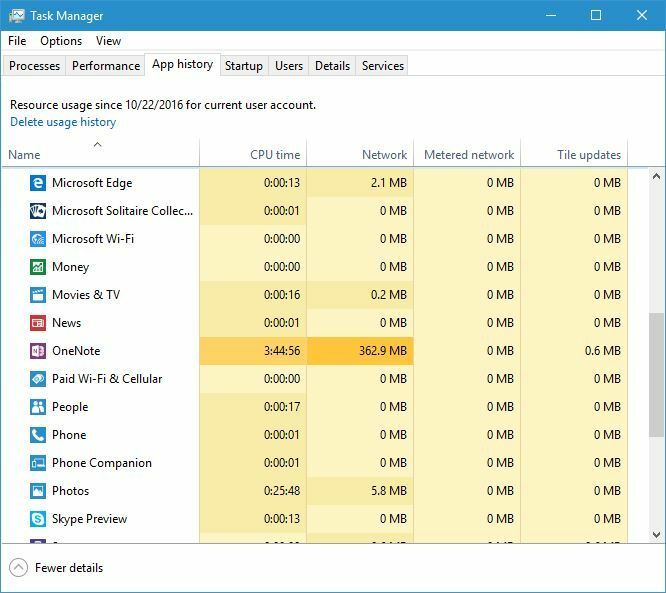
Όπως μπορείτε να δείτε, ο έλεγχος της χρήσης δεδομένων για κάθε εφαρμογή στο Task Manager είναι μάλλον απλός, αλλά έχει έναν κρίσιμο περιορισμό - δείχνει μόνο τη χρήση δεδομένων για καθολικές εφαρμογές. Παρόλο που αναφέρονται όλα τα σχετικά δεδομένα, μπορείτε να χρησιμοποιήσετε τη Διαχείριση εργασιών μόνο για να δείτε τη χρήση δεδομένων για Καθολικές εφαρμογές, κάτι που δεν θέλουν όλοι οι χρήστες.
Λύση 2 - Χρησιμοποιήστε την εφαρμογή Ρυθμίσεις
Όπως σας δείξαμε νωρίτερα, η Διαχείριση εργασιών είναι ο απλούστερος τρόπος για τον έλεγχο της χρήσης δεδομένων, αλλά δεν σας δείχνει πληροφορίες σχετικά με όλες τις εφαρμογές που είναι εγκατεστημένες στον υπολογιστή σας. Εάν θέλετε πλήρη αναφορά σχετικά με τη χρήση δεδομένων στον υπολογιστή σας, σας προτείνουμε να χρησιμοποιήσετε την εφαρμογή Ρυθμίσεις. Για να δείτε τη χρήση δεδομένων 3G και 4G στην εφαρμογή Ρυθμίσεις, κάντε τα εξής:
- Ανοιξε Εφαρμογή ρυθμίσεων πατώντας Κλειδί Windows + I στο πληκτρολόγιό σας.
- Πότε Εφαρμογή ρυθμίσεων ανοίγει, πηγαίνετε στο Δίκτυο & Διαδίκτυο> Ενότητα χρήσης δεδομένων.
- Τώρα θα δείτε ένα μικρό γράφημα σχετικά με τη χρήση δεδομένων τις τελευταίες 30 ημέρες.
-
Προαιρετικός: Για να δείτε λεπτομερείς πληροφορίες σχετικά με τη χρήση δεδομένων, κάντε κλικ στο Λεπτομέρειες χρήσης.
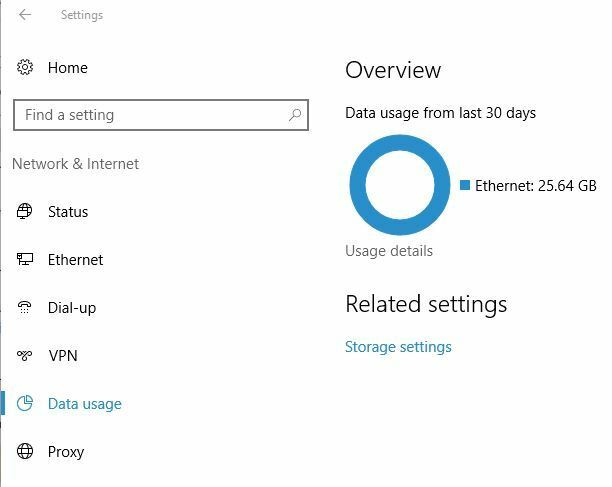
Τώρα θα πρέπει να δείτε λεπτομερείς πληροφορίες σχετικά με κάθε εγκατεστημένη εφαρμογή.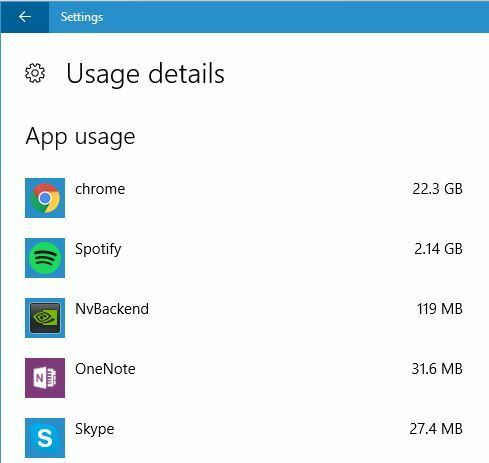
Λύση 3 - Χρησιμοποιήστε εφαρμογές τρίτων
Μπορείτε επίσης να παρακολουθείτε τη χρήση δεδομένων 3G και 4G απλά χρησιμοποιώντας εφαρμογές τρίτων. Εάν θέλετε, μπορείτε να χρησιμοποιήσετε την εφαρμογή Universal που ονομάζεται Data Network. Εάν προτιμάτε κλασικές εφαρμογές, καλύπτουμε μερικές από τις καλύτερες οθόνες εύρους ζώνης για Windows 10, οπότε φροντίστε να τα δείτε.
Η παρακολούθηση της χρήσης των δεδομένων σας στα Windows 10 είναι ζωτικής σημασίας εάν χρησιμοποιείτε δίκτυο 3G ή 4G. Όπως μπορείτε να δείτε, μπορείτε εύκολα να το κάνετε αυτό στα Windows 10 χωρίς εφαρμογές τρίτων και εάν δεν παρακολουθείτε τη χρήση δεδομένων στα Windows 10, σας προτείνουμε να ξεκινήσετε το συντομότερο δυνατό.
ΔΙΑΒΑΣΤΕ ΕΠΙΣΗΣ:
- Το LastActivityView δείχνει τώρα τις πρόσφατες συνδέσεις και αποσυνδέεται από ένα δίκτυο WiFi
- Επιδιόρθωση: Δεν ήταν δυνατή η εκκίνηση του φιλοξενούμενου δικτύου στα Windows 10
- Επιδιόρθωση: Σφάλμα "Ένα καλώδιο δικτύου δεν είναι σωστά συνδεδεμένο ή ενδέχεται να είναι σπασμένο"
- Πώς να συνδεθείτε σε ένα κρυφό δίκτυο Wi-Fi στα Windows 10
- Επιδιόρθωση: Προβλήματα δικτύου που προκαλούνται από την ενημέρωση των Windows 10 Anniversary

